Фигура профиля
![]()
- Если активный слой не выбран, либо активный слой не является слоем стрингов, вам будет предложено выбрать соответствующий слой в качестве активного.
- The mouse cursor changes to a square so that you can select a point that defines the location of the profile shape.
- В диалоговом окне Свойства фигуры профиля укажите следующие параметры:
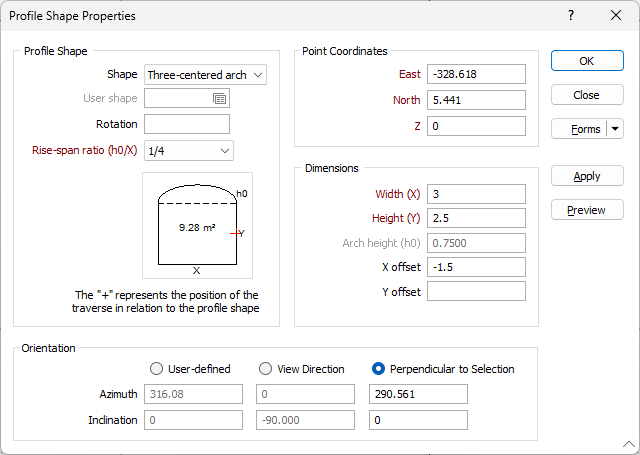
Когда окно Свойства фигуры профиля открыто, после того как вы выбрали положение профиля:
- Если профиль был помещен на стринг, опция Перпендикулярно выборке используется как ориентация по умолчанию, Азимут и Наклон профиля рассчитываются.
- Если профиль не был помещен на стринг, в качестве ориентации по умолчанию выбирается Заданная пользователем.
- Если ориентацию определяет опция Заданная пользователем, а поля Азимут и Наклон не являются пустыми, когда закрывается диалоговое окно, в следующий раз, когда вы откроете это окно, ориентацией по умолчанию будет выбрана Заданная пользователем.
Фигура профиля
Фигура
Выберите фигуру. За исключением Трапеции и Трехцентровой арки, фигуры не требуют пояснений. Размеры, которые вам необходимо ввести в соответствующие поля, отображаются в окне Предварительного просмотра ниже списка фигур.
Самая узкая часть Трапеции 1 располагается в верхней области экрана, эти данные вы вносите в поле Верх (Т). Самая узкая часть Трапеции 2 находится в нижней области экрана, эти данные вы вносите в поле Низ (В).
Фигура пользователя
Если в качестве Фигуры профиля вы указали Фигуру пользователя, дважды щелкните левой кнопкой мыши (или нажмите на кнопку Формы), чтобы выбрать набор форм, содержащий параметры фигуры, определенной пользователем. Чтобы создать набор форм, впечатайте новое имя набора, а затем нажмите на клавишу F4 (и создайте его).
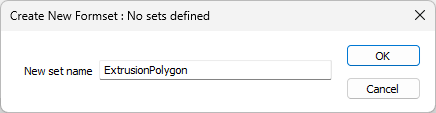
Во вкладке Фигура профиля укажите файл и поля, содержащие X и Y координаты, которые определят форму. При желании вы можете добавить фильтр и ограничить процесс до набора записей в файле.
Если вы хотите загрузить несколько фигур одновременно, вы также можете указать Поле соединения.
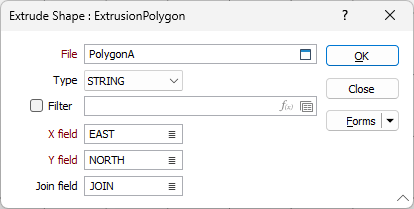
Фигура профиля появляется в специальной панели в центре диалогового окна и изменяется по мере внесения вами корректировок. В данном диалоговом окне также отображается положение профиля относительно стринга.
Поворот
Если вы хотите применить вращение к фигуре профиля, вам необходимо ввести какое-либо значение (от 0 до 360°). Используйте положительные или отрицательные значения для вращения по часовой стрелке или против часовой стрелки.
Отношение высоты к пролету
Значение Отношение высоты к пролету и значение Высота (Н) можно использовать для расчета кривизны и высоты арки в случае, если вы работаете с сечением в виде Круглой или Трехцентровой арки.
Обратите внимание на то, что параметр Высота будет отключен, если вы активируете опцию Регулировка высоты .
Кроме этого, вы можете работать с опцией Номинальная ширина (W). При запуске функции Ширина рассчитывается из полигона боковой стенки. Однако, чтобы предоставить реалистичное представление фигуры, для диаграммы профиля требуется номинальная ширина. Значение по умолчанию - это значение Высота.
Отношение определяется как:
h0 / x,
где
h0 является высотой арки, а
x является шириной фигуры профиля.
Если вы указали Коэффициент пользователя, значение Отношения высоты к пролету можно задать ниже группы Параметры (см. ниже).
Координаты точки
The All Points on Selected Strings option can be selected where a string or strings have been selected prior to executing the Profile Shape tool.
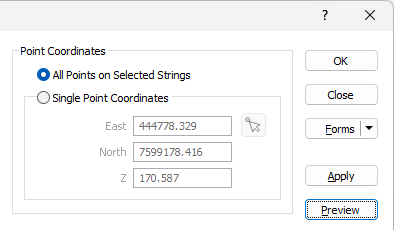
Using the Profile Shape tool in all points mode will create the configured profile shape at every point along the selected string/s.
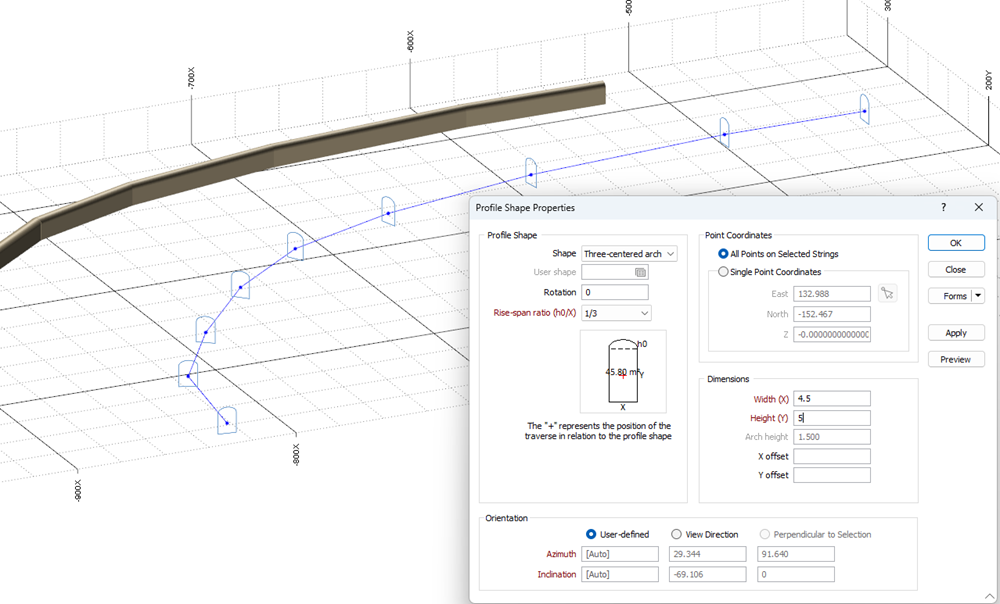
Where no string has been selected, the Single Point Coordinates option is automatically selected and the coordinates of the point you have digitised in the display are shown here. При необходимости, вы можете редактировать Восточные, Северные и Z координаты, чтобы откорректировать местоположение фигуры. You can also click the Pick from Vizex button to interactively select a point to fill the Profile Shape single point coordinate settings.
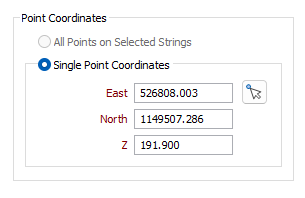
Параметры
Ширина (X)
Введите Ширину, отмеченную как X, в окошке, в котором отображается вид фигуры. При желании, вы можете дважды щелкнуть левой кнопкой мыши и выбрать в файле стрингов имя поля, содержащего значения Ширины. Значения данного поля будут использоваться для корректировки ширины фигуры.
Высота (Y)
Введите Высоту, отмеченную как Y, в окне, в котором отображается вид фигуры. При желании, вы можете дважды щелкнуть левой кнопкой мыши и выбрать в файле стрингов имя поля, содержащего значения Высоты. Значения данного поля будут использоваться для корректировки высоты фигуры.
Высота арки / Отношение высоты к пролету
Вы можете указать значение Высоты арки, если вы выбрали данную опцию в выпадающем окне Отношение высоты к пролету (см. выше). Если вы работаете с предварительно определенным Отношением высоты к пролету, Высота арки рассчитывается и отображается как поле "только для чтения".
Вы можете внести значение Отношения высоты к пролету при выборе этой опции в выпадающем окне Отношение высоты к пролету.
Если вы указываете отношение, заданное пользователем, для Круглой арки, оно не должно превышать 0,5.
Верх (T) / Низ (B)
Если для работы вы выбираете одну из трапеций, введите размер самой узкой её части в поле Верх или Низ (эти поля изменяются в соответствии с тем, какую трапецию вы выбираете).
Форма и размеры профиля каркаса отображаются в специальной панели в центре диалогового окна. В данном диалоговом окне также отображается положение профиля относительно стринга.
Смещение по X и Y
Введите расстояние, на которое от стринга в направлениях X и Y будет смещена фигура. В соседнем столбце вы также можете ввести имя поля, содержащего значения смещения. Данные этого поля будут использоваться в случае, если в файле стрингов значений смещения не будет.
При желании, вы можете дважды щелкнуть левой кнопкой мыши и выбрать имена полей в файле стрингов, содержащих значения смещения по X и Y. Значения в данных полях будут применяться для корректировки смещения фигуры.
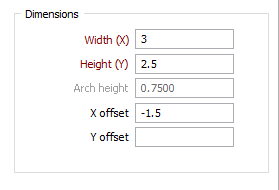
Ориентация
Заданная пользователем
Выберите эту опцию, чтобы задать плоскость фигуры профиля, указав Азимут и Наклон.
If the Azimuth and Inclination user-defined values are left empty, AUTO orientation and inclination values are used. This will essentially set all profiles with the inclination and orientation of the segment on which they are placed. If a profile is located at the node of the string between two segments with different orientations, it will then be placed in the orientation of the bisector of those segments (this applies for Inclination and Azimuth).
Направление просмотра
При выборе этой опции плоскость фигуры профиля является плоскостью текущего вида по умолчанию. Вы можете принять настройки по умолчанию или указать значения для изменения Азимута и Наклона плоскости текущего вида.
Перпендикулярно выборке
При выборе этой опции включается режим привязки, это происходит для того, чтобы вы были уверены в том, что выбранная точка лежит на сегменте выбранного стринга (или на вершине выбранного стринга). Плоскость фигуры профиля будет перпендикулярной стрингу.
Azimuth
The Azimuth coordinates are automatically populated for each Orientation option and can be modified where valid.
Inclination
Inclination coordinates, like Azimuth values are automatically populated for each Orientation option and can be modified where valid.
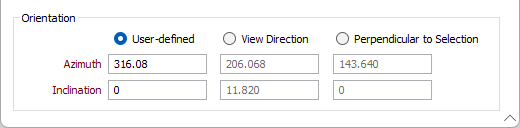
Запустить
Нажмите на кнопку Запустить, чтобы создать фигуру профиля. Вы можете откорректировать параметры и добавить несколько фигур профиля к просмотру, используя это диалоговое окно. После того как вы добавите фигуры профиля, щелкните по кнопке Закрыть, чтобы закрыть диалоговое окно.
Формы
Нажмите на кнопку Формы, чтобы выбрать и открыть сохраненный набор форм или, если набор форм был загружен, сохранить текущий набор форм.
Управление
Чтобы сохранить определенные вами типы, атрибуты и имена и повторно использовать их в других функциях, нажмите кнопку Управление, чтобы создать набор форм или загрузить существующий набор форм.
Сохранить
Нажмите на кнопку Сохранить, чтобы сохранить внесенные вами изменения в виде набора форм по умолчанию.
Сохранить как
Нажмите на кнопку Сохранить как, чтобы сохранить внесенные вами изменения в виде нового набора форм.
Сброс
Используйте опцию Сброс, чтобы очистить все значения и сбросить все настройки до состояния "по умолчанию".